iTunes WiFi Syncとは何ですか?
同期すると、他のデバイスと情報を共有できます。以前は、AppleデバイスをiTunesと同期することは、デバイスに不正なソフトウェアをダウンロードすることを含む面倒なプロセスでした。情報を他の電話やデバイスと同期できませんでした。そのため、Macを所有していても、同期のプロセスは困難でした。さらに、iOSまたはMac以外のデバイスを所有している場合、プロセスはより困難になりました。
ありがたいことに、iOS 5のリリースにより、Appleは、他のアプリケーションをダウンロードせずに、iPhone、iPad、iPodなどのデバイスをMacまたはWindows PCのiTunesとワイヤレスで同期できるようになりました。
パート1。どのようにiTunes Wifi同期を設定するには?
パート2。プラグを抜いた後にiTunesの同期を開始するにはどうすればよいですか?
パート3。iTunes Wifiの同期が失敗した場合はどうなりますか?
ここでは、iTunesとWifiを他のデバイスと簡単に同期する方法を見てみましょう。プロセスは今や簡単で、一度行うことができれば、いつでも行うことができます。
ステップ1:iOSデバイスをコンピューターに接続して、ワイヤレスで同期します。あなたはそれと一緒に持っているケーブルを使ってあなたのデバイスを差し込むことができます。今開きます iTunes.
ステップ2:iTunesサイドバーでデバイスを選択します。「概要」タブがアクティブになっていることを確認してください。そうでない場合は、それをクリックします。
ステップ3:オプションバーの下に、「Wifi経由でこのiPhoneと同期する」という名前のオプションがあります。このオプションの横にあるチェックボックスをオンにします。次に、「適用」をクリックします。

その後、iPhone、iPod touch、またはiPadを電源コンセントに接続するとすぐに、デバイスがiTunesに表示され、Wifi経由で同期が開始されます。また、手動でデータ同期を開始する場合は、実際にiPhoneまたはiPad内でデータ同期を変更できます。詳細な手順は次のとおりです。
- [設定]>[一般]に移動します。
- 次に、iTunes Wifi同期オプションを選択してから、次のインターフェイスで[今すぐ同期]オプションを選択します。

今まで、iTunes Wifi Syncプロセスは手動で開始されています。
もっと知る:
* iTunesのデータを制御するための最高のiTunesライブラリマネージャ
* iTunesのパスワードを簡単にリセットする方法に関する完全ガイド
これが完了すると、デバイスはデスクトップとの同期を開始します。この後、デスクトップからデバイスのプラグを抜くことができます。プラグを抜いた後でも、デバイスは同期されていることがわかります。さて、それをiTunesと同期するには、3つのオプションがあります。
オプション 1: 自動同期
デバイスを iTunes と自動またはワイヤレスで同期するには、デスクトップで iTunes が実行されていることを確認します。デバイスを電源に接続します。これを実行してWifiに接続すると、同期が自動的に開始されます。
オプション 2: Mac またはウィンドウズ を使用する
MacまたはWindowsを使用してiOSデバイスをiTunesと同期するには、デバイスとデスクトップの両方がWi-Fiに接続されていることを確認する必要があります。確認したら、デスクトップでiTunesを開きます。次に、サイドバーでiOSデバイスをクリックします。同期のオプションが表示されます。それをクリックすると完了です。
オプション 3: iOS デバイスから
この方法を使用してデバイスをiTunesと同期するには、デスクトップが接続されているWiFiネットワークにデバイスが接続されていることを確認する必要があります。次に、「設定」をタップします。「一般」というオプションが表示されます。それをタップします。次に、「iTunes Wifi同期」に移動し、「今すぐ同期」をタップしてワイヤレスでの同期を開始します。
同期プロセスが機能しない場合は、問題のトラブルシューティングに使用できるヒントをいくつか紹介します。
1.デスクトップとiOSデバイスを再起動します。
2.デバイスとデスクトップの両方が同じWifiネットワークに接続されていることを確認します。この同期は、イーサネット経由で Wifi ネットワークには行われません。ネットワークを忘れてから、もう一度ネットワークに参加することができます。
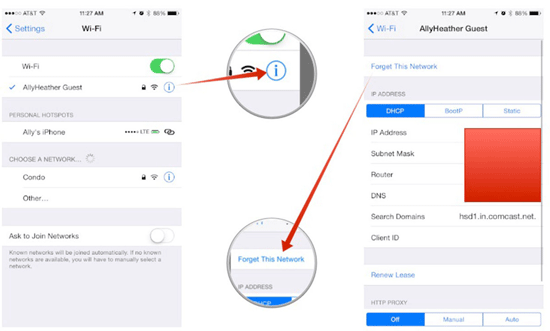
3.ファイアウォールの設定を確認します。セキュリティファイアウォールを使用している場合は、ソフトウェアセキュリティにお問い合わせください。
4.ルーターでファイアウォールを使用している場合は、ルーターの製造元に問い合わせることができます。
5 iOSとiTunesを最新バージョンにアップデートします。
-iOSバージョンが最新バージョンかどうかを確認するには、[設定]>[一般>ソフトウェアアップデート]に移動します。
- iTunesのアップデートを確認するには、直接Mac App Storeに行くことができます。iTunes用のものをお持ちの場合は、必ず更新してください。
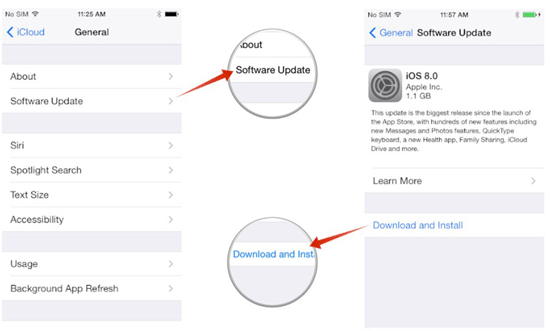
6.すべての修正を試しても、iTunes Wifi同期が機能しない場合は、デバイスのネットワーク設定をリセットする必要がある場合があります。
結論として、ワイヤレス同期により、以前の無許可で面倒な方法とは異なり、このプロセス全体がはるかに便利で迅速になりました。同期プロセスはほとんどの場合簡単に機能しますが、そうでない場合は、上記の手順に従う必要があります。そして、あなたが完全にiTunesの無線LAN同期のトラブルからあなた自身を解放したいならば、あなたは実際にこのCoolmuster iOS Assistant (iPhoneデータ移行)ソフトウェアを試して、手間をかけずにiPhone / iPad / iPodとコンピュータの間でファイルをスムーズに転送することができます!
関連記事: